Kuinka muuttaa Microsoft Edgen oletushakukonetta
Microsoft Kromi Microsoftin Reuna / / March 17, 2020
Viimeksi päivitetty
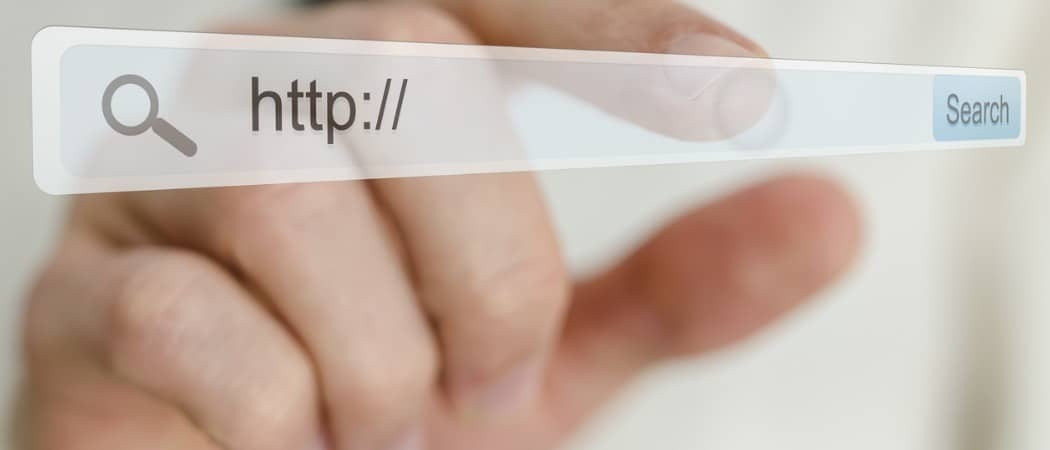
Microsoft käyttää omaa Bing-hakukonetta uuden Chromium-pohjaisen Edge-selaimen oletushakukoneena. Mutta voit muuttaa sen jotain muuta, jos haluat.
Microsoftin uusi Edge-selain perustuu Googlen Open Source Chromium -koodiin. Se on aivan uusi, uudelleensuunniteltu Edge-selain, joka on saatavana Windowsissa, macOS: issa, Androidissa ja iOS: issa.
Ja kuten odotit, uuden Edgen oletushakukone on Microsoftin oma Bing. Jos haluat mieluummin asettaa sen Googlelle tai toiselle yksityisyyteen suuntautunut moottori kuten Duck Duck Go, sinä pystyt. Tässä on miten.
Vaihda Microsoft Edgen oletushakukone
Samanlainen piilota Suosikit-palkki, on muutama tapa, joilla voit muuttaa oletushakukonetta. Käynnistä selain ja napsauta vaihtoehdot -painiketta (kolme pistettä) oikeassa yläkulmassa ja valitse asetukset.
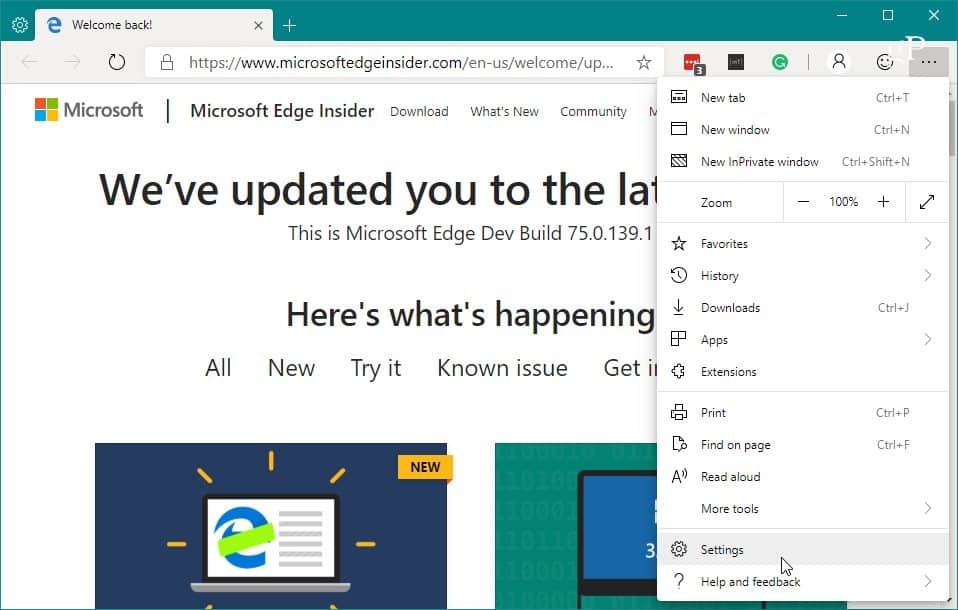
Seuraavaksi, suuntaan Asetukset> Tietosuoja ja palvelut selaa alaspäin ja valitse oikeanpuoleisesta paneelista ”Osoiterivi”.
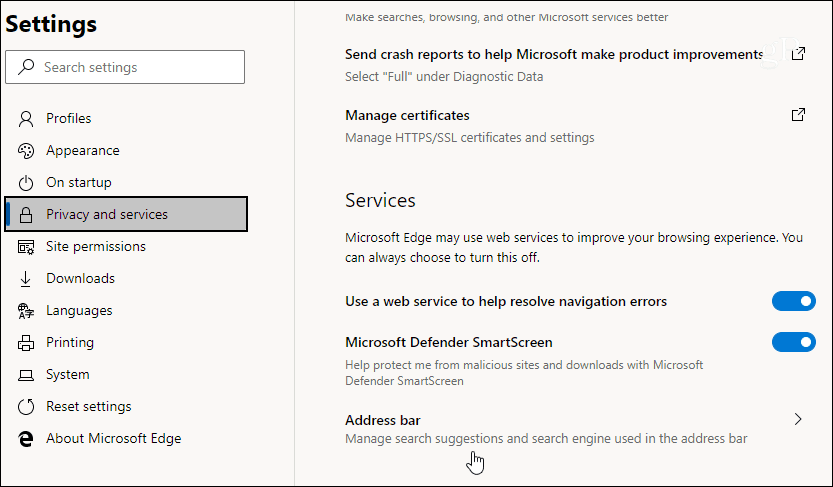
Valitse seuraavalta sivulta hakukone, josta haluat tehdä oletusarvon, avattavasta valikosta kohdan Käytetty hakukone vieressä osoitepalkkiin. ” Huomaa, että täällä voit myös kytkeä pois käytöstä sivustoehdotusten näyttämisen kirjoittaessasi hakulauseketta.
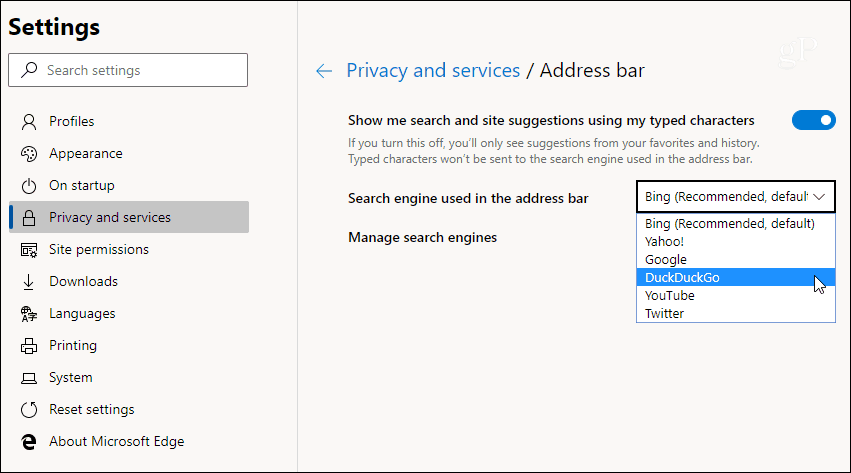
Se siitä. Nyt kun teet hakukyselyn Chromium Edge -osoiteriviltä, se ohjaa sinut valitsemaasi moottoriin. Microsoftin Bingin sijaan. Seuraavassa esimerkissä muutin oletusasetukseksi Duck Duck Go.
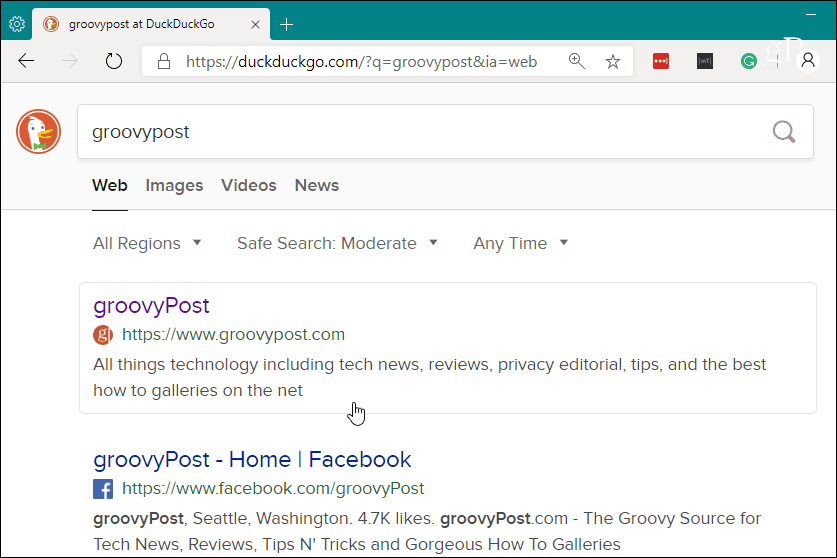
Lisää hakukone
Jos valitsemasi hakukoneesi ei näy luettelossa, voit lisätä sen manuaalisesti. Valitse avattavasta luettelosta ”Hallitse hakukoneita” ja napsauta seuraavalla sivulla “Lisää” -painiketta.
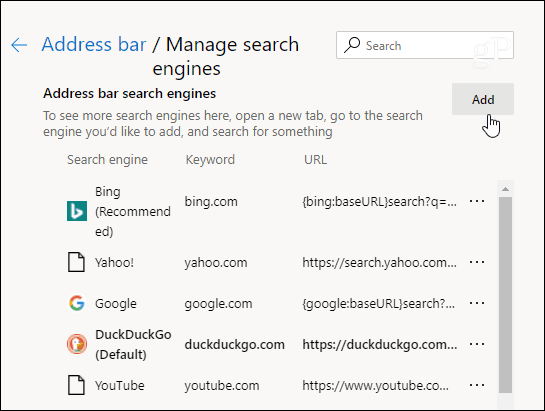
Lisää sitten hakukoneen nimi Hakukone- ja Avainsana-kenttiin. Syötä myös hakukonemerkkijonolle URL-osoite. Esimerkiksi lisäsin alla olevaan esimerkkiin WolframAlpha kyselyn polulla: https://www.wolframalpha.com/input/?i=%s
Jokainen moottori käyttää erilaista merkkijonoa. Esimerkiksi Duck Duck Go olisi: https://duckduckgo.com/?q=%s joten tarkista vain lisäämäsi moottori.

Jos olet vasta aloittamassa uuden Edgen käyttöä, muista tutustua muuhun kattavuuteen uuden selaimen käytöstä. Olemme kirjoittaneet aiheista kuten käyttämällä verkkosovelluksia ja miten asenna Chrome-laajennukset.



